Snapchat je oblíbená aplikace sociálních médií pro sdílení videí a fotografií a je k dispozici na zařízeních Android a iOS. Nabízí mnoho kreativních nástrojů a filtrů, které vám pomohou vytvářet úžasné snímky. A tento příspěvek vám ukáže, jak oříznout video na Snapchatu.
Pomocí Snapchatu můžete nahrát video ze svého zařízení a provést volitelné úpravy před jeho sdílením a také můžete své video v brýlích sestříhat. A tento příspěvek nabízí jasné kroky, jak oříznout video Snapchat. Pokud chcete oříznout video ve Windows, vyzkoušejte MiniTool MovieMaker.
Jak oříznout video na Snapchatu?
Nejprve se podívejme, jak oříznout video na Snapchatu po jeho importu z kamery.
Krok 1. Otevřete Snapchat a přihlaste se. Klikněte na Galerie vedle ikony Záznam tlačítko pro import videa.
Krok 2. Klikněte na tři svislé tečky v pravém horním rohu obrazovky a klepněte na Upravit video.
Krok 3. V levém dolním rohu klepněte na miniaturu videa a ořízněte ji tažením za okraje. Po oříznutí můžete toto video sdílet s přáteli nebo jej exportovat.
Nyní pomocí funkce Long Snap na Snapchat zaznamenáváte nepřetržité videozáznamy. A Spectacles 3 dokáže zaznamenat až 60 sekund nepřetržitého videa. Long Snap však nemusí být na některých zařízeních k dispozici.
Chcete-li pořídit dlouhý snímek, stiskněte a podržte tlačítko fotoaparátu více než jednou. Každé stisknutí prodlouží záznam o 10 sekund. Po dokončení můžete celé video upravit. Funkce Trim je však dostupná pouze pro iOS.
Zde je návod, jak sestříhat video s brýlemi na Snapchatu.
Krok 1. Otevřete aplikaci Snapchat a přejděte na Vzpomínky a klikněte na SNAPS kartu.
Krok 2. Stiskněte a podržte miniaturu snímku videa, který chcete oříznout, a klikněte na tlačítko Upravit snímek .
Krok 3. V levém dolním rohu klikněte na miniaturu a poté přetažením okrajů videa zkraťte video.
Krok 4. Poté jej můžete odeslat přátelům nebo uložit oříznutý snímek jako kopii.
Videa ze Snapchatu můžete snadno ukládat. Jak oříznout Snapchat video po jeho uložení? Jak oříznout uložené video Snapchat? Existuje mnoho ořezávaček videa třetích stran, které můžete vyzkoušet, jako jsou Fotky Google, YouCut, KineMaster. Případně můžete přímo oříznout video v Galerii na Androidu nebo pomocí aplikace Fotky na iOS.
Jak oříznout video pomocí programu MiniTool MovieMaker?
Pokud chcete oříznout video ve Windows zdarma, vyzkoušejte MiniTool MovieMaker. Je to bezplatný a snadno použitelný editor videa, který vám umožňuje ořezávat, rozdělovat, převracet, otáčet, překlápět, zrychlovat, zpomalovat videa a další. A podporuje mnoho populárních video formátů pro vstup a výstup.
Krok 1. Po instalaci spusťte MiniTool MovieMaker a zavřete vyskakovací okno.
Krok 2. Klikněte na Importovat mediální soubory přidejte své video a přetáhněte jej na časovou osu.
Krok 3. Existují dva způsoby, jak oříznout video. Stačí přesunout počáteční nebo koncový bod klipu a změnit jeho trvání.
Chcete-li video přesně oříznout, klikněte na video na časové ose a klikněte na Rozdělit ikonu (nůžky) a zvolte Úplné rozdělení a přejděte na TRIM tab. Přesuňte přehrávací hlavu na začátek požadované části, klikněte na ikonu nůžek za Start . Poté přetáhněte přehrávací hlavu na koncový bod požadované části a klikněte na ikonu nůžek za Koncem . Klepněte na OK pro uložení změn.
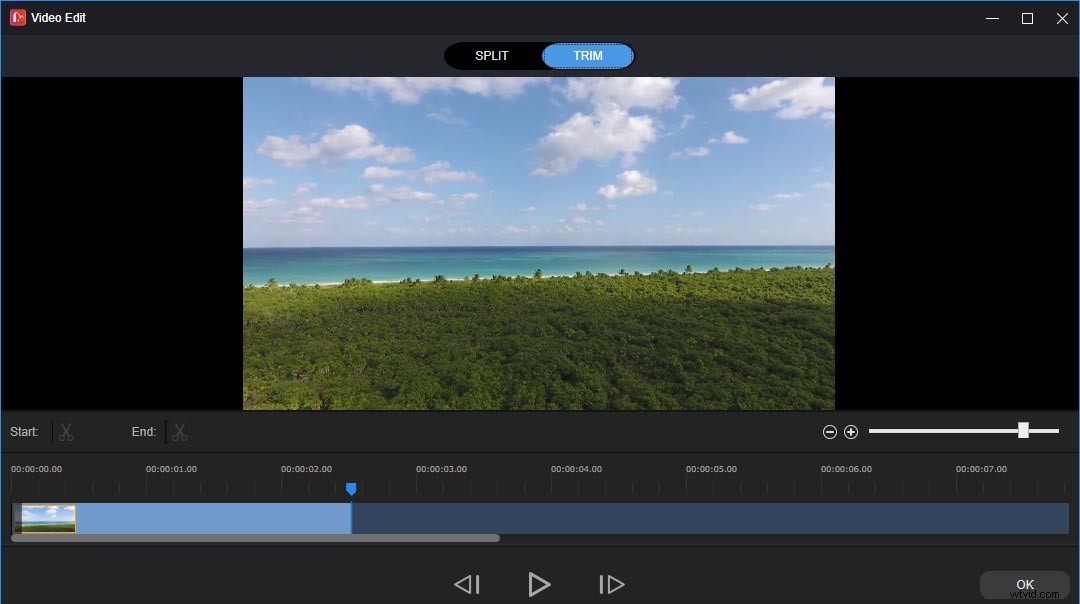
Krok 4. Pokračujte v úpravách tohoto videa. Poté klepněte na Exportovat vyberte výstupní formát, složku, soubor přejmenujte a klikněte na Exportovat exportovat oříznutý soubor.
Závěr
Tento příspěvek nabízí dva způsoby, jak oříznout video na Snapchat. Teď jsi na řadě. Vyberte si jednu metodu a ořízněte své video na Snapchatu, abyste svůj Snap posunuli na další úroveň.
